Проблема с драйвером Overran Stack Buffer в Windows 10
Обнаружение ошибок BSOD (синий экран смерти) в Windows 10 не является большим сюрпризом и довольно распространено в наши дни. Вы когда-нибудь сталкивались с ошибкой BSOD «Драйвер переполнения буфера стека» в Windows? Что ж, большинство пользователей сообщают, что эта ошибка возникает на вашем устройстве во время запуска, не оставляя вам выбора для дальнейших действий по ее устранению. Когда эта ошибка возникает на вашем устройстве, ваша система дает сбой, и вы вообще не сможете использовать свой компьютер. Некоторые пользователи также сообщают, что их компьютер продолжает выключаться и перезагружается после того, как эта ошибка обнаруживается на вашем устройстве.
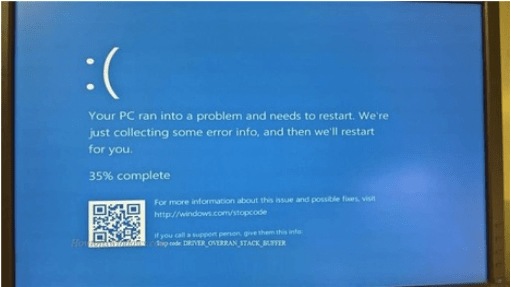
Звучит устрашающе, не правда ли? Ну не волнуйтесь! В этом посте мы рассмотрели несколько решений, которые позволят вам исправить проблему «Драйвер переполнения буфера стека» на устройствах с Windows 10.
Что вызывает эту ошибку?
Некоторые из наиболее распространенных причин, по которым вы могли столкнуться с этой ошибкой синего экрана в Windows 10, включают:
- Поврежденные системные файлы.
- Устаревшая ОС Windows.
- Несовместимое внешнее оборудование.
- Разгонный ПК.
- Поврежденные или устаревшие системные драйверы.
- Наличие вируса или вредоносного ПО.
Как исправить ошибку синего экрана «Driver Overran Stack Buffer» в Windows 10?
Решение №1: проверьте наличие обновлений
Как говорится, обо всем по порядку. Если вы работаете с устаревшей версией Windows, убедитесь, что вы мгновенно проверяете наличие обновлений и устанавливаете последнее обновление программного обеспечения Windows на свое устройство. Чтобы проверить наличие обновлений, выполните следующие быстрые шаги:
Коснитесь значка Windows на панели задач, выберите значок в виде шестеренки, чтобы открыть настройки Windows.
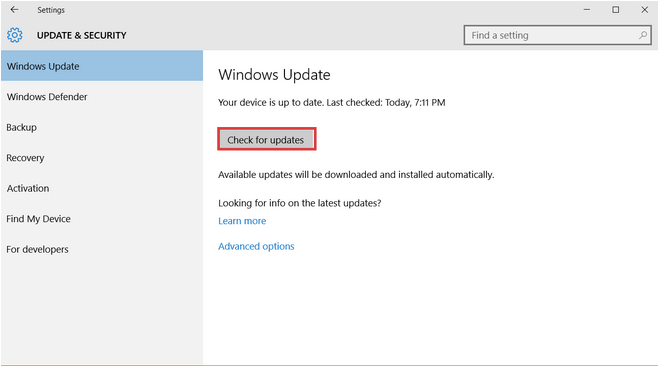
В настройках нажмите на опцию «Обновление и безопасность».
Нажмите кнопку «Проверить наличие обновлений», чтобы Windows автоматически выполняла поиск и проверку наличия обновлений для вашего устройства.
Если доступно какое-либо обновление, сразу же установите последнюю версию Windows, чтобы обновить свою ОС. Если Windows не может проверить наличие обновлений, перейдите по этой ссылке.
Обновление вашей ОС – один из лучших способов исправить распространенные ошибки и ошибки на компьютерах с Windows. Это не только повышает производительность вашего устройства, но и делает вашу систему более защищенной от уязвимостей.
Решение № 2: Обновите драйверы
Как мы указали в нашем разделе выше, ошибка «Драйвер переполнения буфера стека» также может быть вызвана устаревшими или поврежденными системными драйверами. Следовательно, нам нужно убедиться, что на нашем устройстве Windows установлены последние версии драйверов. Вот что вам нужно сделать, чтобы обновить драйверы в Windows 10.
Нажмите комбинацию клавиш Windows + R, чтобы открыть диалоговое окно «Выполнить».
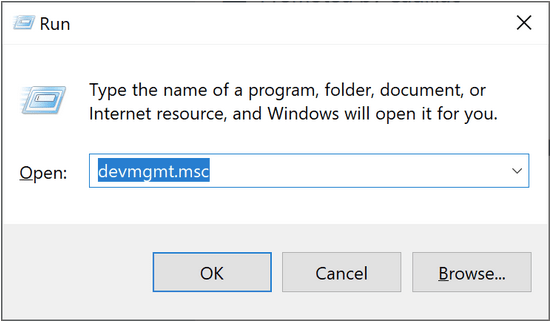
В поле «Выполнить» введите «devmgmt.msc» и нажмите Enter, чтобы запустить Диспетчер устройств Windows.
В окне диспетчера устройств найдите восклицательный значок желтого цвета, если вы обнаружите устаревший или поврежденный драйвер устройства. Если вы найдете какие-либо такие драйверы, щелкните правой кнопкой мыши соответствующее имя устройства и выберите опцию «Обновить драйвер».
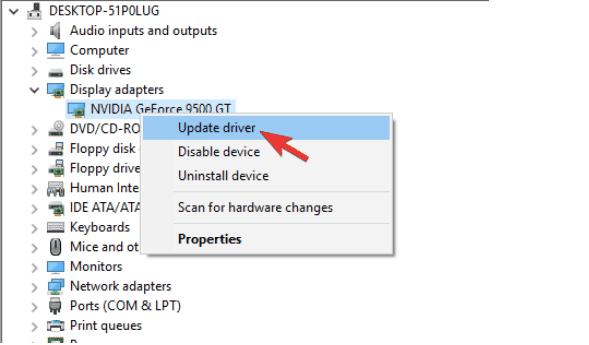
Следуйте инструкциям на экране и позвольте Windows загрузить последние обновления драйверов из Интернета. Вам необходимо повторить вышеупомянутый набор шагов для обновления всех устаревших и поврежденных драйверов системных устройств.
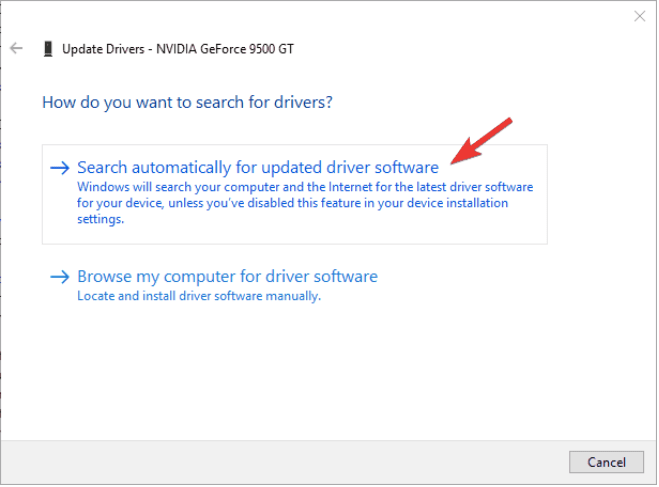
Загрузите программу обновления драйверов
Звучит утомительно, а? Что ж, если вы хотите избавить себя от хлопот, связанных с ручным обновлением каждого драйвера устройства, вы можете выбрать разумный вариант, чтобы выполнить свою работу. Загрузите служебную программу Smart Driver Care, которая автоматически сканирует ваше устройство на наличие устаревших или поврежденных драйверов и программного обеспечения и загружает их последние обновления. Smart Driver Care позволяет обновлять все устаревшие драйверы одним щелчком мыши!
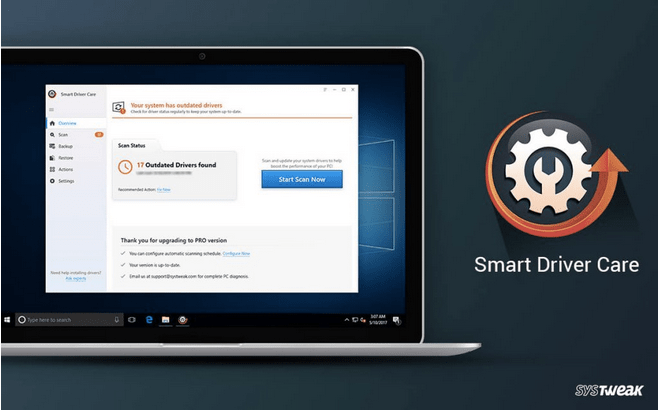
Решение № 3. Запустите средство устранения неполадок Windows.
Windows 10 поставляется с множеством утилит, которые вы можете использовать наилучшим образом, когда это необходимо. Мы уверены, что вы, должно быть, слышали о средстве устранения неполадок Windows BSOD, которое сканирует и исправляет ваше устройство на наличие ошибок типа “синий экран смерти”. Чтобы использовать средство устранения неполадок Windows, выполните следующие действия:
Откройте настройки Windows 10, выберите «Обновление и безопасность».
Переключитесь на опцию «Устранение неполадок» на левой панели меню.
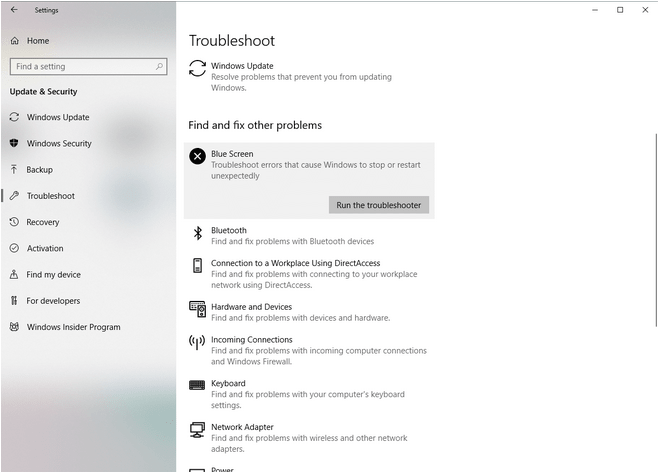
С правой стороны выберите «Синий экран», поскольку в этом посте мы имеем дело с распространенной ошибкой «Синий экран смерти». Нажмите на опцию «Запустить средство устранения неполадок», расположенную внизу.
Следуйте инструкциям на экране, чтобы запустить средство устранения неполадок Windows на вашем устройстве. Перезагрузите компьютер, чтобы проверить, не возникает ли на вашем компьютере ошибка «Драйвер переполнения буфера стека».
Решение №4: Запустите сканирование SFC
SFC (System File Checker) – еще одна утилита Windows, которая сканирует и исправляет системные ошибки и устраняет несоответствия. Вот что вам нужно сделать, чтобы запустить сканирование SFC.
В поле поиска меню «Пуск» введите «Командная строка», щелкните ее правой кнопкой мыши и выберите «Запуск от имени администратора».
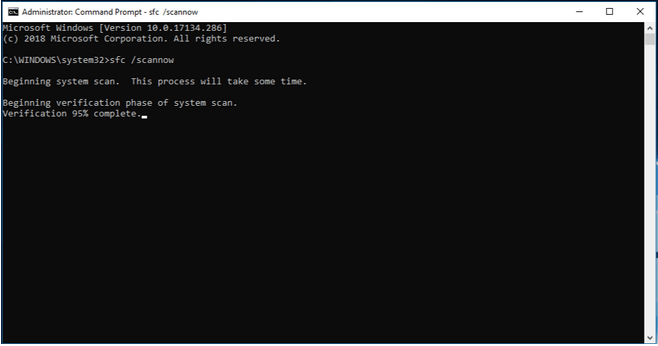 Источник изображения: служба поддержки Microsoft
Источник изображения: служба поддержки Microsoft
В окне командной строки введите следующую команду и нажмите Enter, чтобы выполнить ее.
sfc / scannow
Подождите несколько минут, пока на вашем устройстве не будет выполнено полное сканирование, чтобы найти и исправить ошибки поврежденной файловой системы.
Решение № 5: Установите антивирусное программное обеспечение
Пробовали все вышеперечисленные решения, но все равно не повезло? Это убедительно указывает на то, что ваше устройство заражено вирусом, вредоносным ПО или какой-либо вредоносной угрозой. Так, что дальше?
На вашем устройстве установлено какое-либо антивирусное программное обеспечение? Когда вы в последний раз проверяли свой компьютер на наличие вирусов или вредоносных программ? Если на вашем устройстве Windows не установлено комплексное антивирусное решение, самое время.

Загрузите Systweak Antivirus для Windows, одно из лучших антивирусных программ, которое предлагает защиту в реальном времени от вирусов, вредоносных программ, атак программ-вымогателей, шпионского ПО, троянов и других вредоносных угроз. Он действует как охранник между вашим устройством и потенциальными угрозами, защищая ваше устройство от любых угроз и уязвимостей, одновременно улучшая его общую производительность и работоспособность. Systweak Antivirus поставляется с 60-дневной гарантией возврата денег и совместим со всеми версиями Windows.
Вот несколько решений, которые позволят вам решить проблему «Драйвер переполнения буфера стека» в Windows 10. Сообщите нам, какое решение сработало для вас лучше всего!
